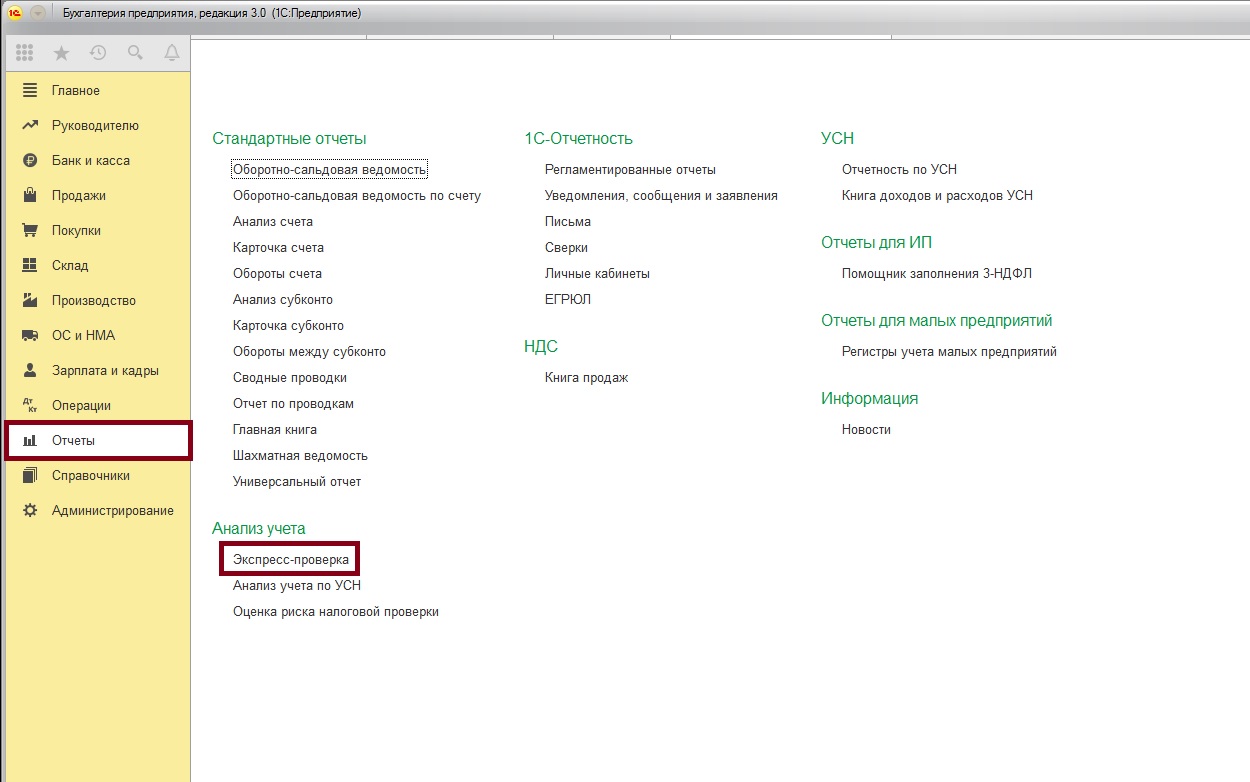Продажа иностранной валюты в 1С: Бухгалтерии предприятия 8
Продажа иностранной валюты подразумевает два вида движений по счетам – это списание с валютного счета денежных средств и зачисление на рублевый счет выручки от продажи. Рассмотрим пошагово данную операцию с учетом того, что в учетной политике мы решили не использовать счет 57, т.к. операции конвертации валюты проходят в один день. О предварительных настройках валютных операций и учетной политики вы можете прочитать в статье Курсы валют в 1С: Бухгалтерии предприятия 8.
1. Настроим вид расчетных счетов
Если у вас открыты и валютные, и расчетный счета в одном банке, то определить, какой именно перед вами счет бывает иногда сложно, они похожи как братья. При открытии валютного счета автоматически банком открывается еще и транзитный счет, он предназначен для зачисления валютной выручки от иностранных контрагентов. Чтобы было легче отличить счета друг от друга, рекомендую сделать следующее:
Идем в раздел «Главное» – «Реквизиты организации» .
переходим на вкладку «Банковские счета», выбираем любой счет и открываем его форму для редактирования,
жмем кнопку «Еще», выбираем пункт «Изменить форму»
в левой части ищем раздел «Прочее», разворачиваем его, ставим галочку рядом с пунктом «Наименование» и сохраняем изменения.
Теперь в форме каждого счета появилось новое поле «Наименование», можно отредактировать его, например, поставить букву «Т» перед номером транзитного счета. На заполнение документов такое изменение не повлияет, но облегчит нам визуальное восприятие.
Кроме того, помочь вам может и сам номер расчетного счета, а именно 6,7,8 цифры. Именно они определяют валюту счета, например, код 840 – обозначает доллары США, 156 – юани, 978 – евро, коды эти уникальны, и все перечислены в общероссийском классификаторе валют. Однако в рублевых расчетных счетах код валюты обозначен как 810, но в классификаторе вы его не найдете, он исключен оттуда еще в 2014 году. Тем не менее, код используется до сих пор, по разъяснениям Центробанка. Сделано это для разделения внешних и внутренних расчетов, для внутренних расчетов сохранился код 810, а для внешних используют код 643.
2. Введем операцию списания иностранной валюты со счета
Итак, после подачи распоряжения банку на конвертацию валюты необходимо отразить в программе операцию по списанию иностранной валюты со счета. В этом нам поможет документ «Списание с расчетного счета» с видом операции «Прочие расчеты с контрагентами». Проверим правильность заполнения:
• Дата — дата списания денежных средств с валютного счета, в нашем случае 19.02.2019;
• По документу — № и дата распоряжения банку;
• указан ли счет учета 52 – «Валютные счета», если выбран счет 51, валютные счета не отобразятся;
• в строке «Банковский счет» необходимо проконтролировать, действительно ли выбран требуемый валютный счет;
• верно ли указана сумма в валюте, у нас это 2000;
• договор с банком должен быть создан с видом «Прочее» и указана соответствующая валюта договора, в нашем примере это будут юани;
• Статья движения денежных средств (сейчас она называется в документе «Статья расходов») указывается с видом «Прочие платежи по текущим операциям»;
• Счет расчетов выбираем «76.29 — Прочие расчеты с разными дебиторами и кредиторами (в валюте)».
По кнопке перейдем к проводкам.
Итак, что мы получаем:
— согласно ПБУ 3/2006 п.4 и п.5, поскольку мы обязаны бухгалтерский учет вести в рублях, программа пересчитала валюту по курсу на 19.02.2019 — дату совершения операции,
а точнее 2000 юаней разделила на 10 и умножила на курс 97,8899. Почему именно так? Дело в том, что курс юаней отражается в программе за 10 юаней (кратность). Получили сумму 19 577,98 рублей, ее программа и отразила как по бухгалтерскому, так и по налоговому учету по дебету счета 76.29;
— теперь проверим проводку «Переоценка валютных остатков». Здесь программа рассчитала, какая же сумма была по состоянию на предыдущую отчетную дату, в нашем примере, предыдущее движение валюты было сделано 18.02.2019, курс был 98,3855 за 10 юаней, т.е.
2000 / 10 х 98,3855 = 19 677,10.
Разница между суммами по текущему курсу и предыдущему курсу составила
19 677,10 (на 18.02.19) — 19 577,98 (на 19.02.19) = 99,12 руб.,
именно она и отражена первой проводкой. Полученная отрицательная курсовая разница, возникшая в результате падения курса валюты, отражается в прочих расходов по счету 91.02 по бухгалтерскому учету (ПБУ 10/99 п.11), а по налоговому учету в составе внереализационных расходов (ст.265 п.1 пп.6 НК РФ).
3. Отразим поступление выручки на рублевый счет
Поскольку данная операция отражена на обычном рублевом счете, то мы можем загрузить выписку из банка в штатном режиме, проверить данные и внести необходимые исправления. Банк покупает валюту по отдельному курсу, поэтому необходимо его посмотреть в банковской выписке, в нашем случае он составит 89,10 руб. Проверяем:
— дата операции -19.02.2019;
— по документу – указываются реквизиты банковского документа;
— банковский счет, на который поступили денежные средства;
— вид операции «Поступление от продажи иностранной валюты»;
— договор – с видом «Прочее», валюта договора юани;
— счет расчетов — 76,29;
— курс расчетов — 88,10 — указывается курс, по которому банк покупает у нас валюту;
— сумма — 17820 руб., программа рассчитает автоматически при указании курса расчетов (2000 / 10 х 89,10 (курс покупки валюты банком);
— курс Центробанка – устанавливается программой автоматически на дату операции из регистра курсов валют.
Теперь посмотрим проводки:
— первая проводка отображает поступление выручки от реализации нашей валюты в составе прочих расходов только по бухгалтерскому учету (п.7 ПБУ 9/99), для целей налогового учета такая операция не признаются реализацией (ст.39 п.3 пп.1 НК РФ) и в налоговом учете не отражается;
— вторая проводка отражает стоимость проданной валюты по курсу ЦБ;
— в третьей проводке отражено отклонение курса продажи валюты от курса ЦБ, а именно разница между установленным курсом ЦБ и курсом, по которому банк у нас фактически валюту приобрел, во внереализационных расходах по налоговому учету:
19577,98 (2000 / 10 х 97,8899) – 17820 (2000 / 10 х 88,10) = 1757,98;
-четвертая и пятая проводки нужны для регламентных операций и отражают движение по забалансовым счетам.
Теперь проверим оборотно-сальдовую ведомость по счету 76.29 — сальдо на конец периода нулевое.
По счету 52 — в нашем случае сальдо на конец периода также нулевое.
На 91 счете «Прочие доходы и расходы»:
по бухгалтерскому учету
— отражена в прочих доходах выручка от продажи валюты на счете 91.01;
— отражены прочие расходы в размере стоимости проданной валюты на дату продажи на счете 91.02;
— отражены расходы организации в виде курсовой разницы.
По налоговому учету
— в составе внереализационных расходов отражены курсовые разницы и отклонение курса продажи валюты от курса ЦБ.
Покупка валюты в 1С:Бухгалтерия 8.3
В этой статье последовательно разберем, как правильно отразить покупку иностранной валюты в программе 1С:Бухгалтерия предприятия, редакция 3.0.
Для осуществления покупки валюты в 1С 3.0 у организации в базу должно быть внесено как минимум два расчётных счета, один рублевый, второй в той валюте, которую планируется приобретать. Внести их можно в карточке организации перейдя по ссылке Банковские счета.
Далее все документы, которые необходимо оформить, доступны в разделе Банк и касса.
Первый этап покупки валюты в 1С:Бухгалтерия
Оформление платежного поручения, с последующей отправкой его в банк с целью покупки валюты. В программе 1С надо ввести Платежное поручение.
В качестве контрагента выступает банк, у которого приобретается валюта, соответственно в строке Покупатель должен быть выбран банк. Сумма – сумма оплаты в рублях, например, нам надо приобрести 10 000 долларов по курсу 62 рубля, указываем сумму 620 000 руб.
Для вывода печатной формы используется кнопка Платёжное поручение (если ее нет, смотрите кнопку Печать). Данный документ предназначен именно для подготовки печатного документа и в программе 1С он не является обязательным, т.к. сам он никаких движений не формирует и проводок не создает.
Сформированную форму можно сохранить на ПК для последующей отправки в банк, используя пиктограмму сохранения, либо выполнить отправку электронного письма сразу из базы, если в ней выполнена настройка учетной записи.
Оставьте, пожалуйста, в комментариях интересующие Вас темы, чтобы наши специалисты разобрали их в статьях-инструкциях и в видео-инструкциях.
Второй этап покупки валюты в 1С Бухгалтерия
Отражения списания банком со счета компании суммы указанной в переданном ему платежном поручении. В 1С эта операции отображается с помощью Списания с расчетного счета. Внести его можно в списке банковских выписок с помощью кнопки Списание. При ее нажатии открывается форма нового документа.
Вид операции в этом случае Прочие расчеты с контрагентами.
Часть сведений (организация, контрагент, счета) соответствуют ранее оформленному и переданному распоряжению, согласно данным которого банк и осуществляет операцию по движению денежных средств принадлежащих организации.
В поле Договор указывается договор заключенный организацией с банком, вид договора Прочее, валюта — Российский рубль.
Счета: учета — 51, расчетов 57.02. Обратите внимание, для использования счета 57 в учетной политике организации должна быть включена опция использования счета 57 при перемещении денежных средств. Если счет 67 не используется, то вместо него счетом расчетов является 76.09.
Этап третий покупки валюты в 1С
Банк осуществляет приобретение валюты. Здесь выполняется пересчет суммы в рублевый эквивалент, и для правильного расчета нужно поддерживать актуальные данные Курсов валют в базе. Покупка валюты в 1С Бухгалтерия регистрируется документом Поступление на расчетный счет (тот же список банковских выписок, но кнопка в этом случае Поступление, а не Списание).
Вид операции – Приобретение иностранной валюты;
Организация, контрагент, договор те же что и в указанные при выполнении списания, а вот банковский счет уже не рублевый, а валютный.
Покупка и продажа валюты в 1С 83 Бухгалтерия на
На этом уроке мы рассмотрим оформление покупки валюты в 1С:Бухгалтерии 8.3, редакции 3.0.
Чтобы не пропустить выход новых уроков — подписывайтесь на рассылку.
Напоминаю, что это урок, поэтому вы можете смело повторять мои действия у себя в базе (лучше копии или учебной).
Немного теории
Организация имеет право покупать валюту на внутреннем рынке РФ только через уполномоченные на это банки и только для следующих целей:
- оплата иностранному поставщику за товары, работы или услуги (импорт)
- оплата таможенных сборов в иностранной валюте
- оплата расходов сотрудника при заграничной командировке
- оплата валютного кредита
Для этого организация направляет в банк распоряжение на покупку валюты.
В распоряжении организация обязательно указывает:
- для каких целей нужна валюта
- документы, которыми оформлена сделка, на оплату которой покупается валюта (например, контракт с иностранным поставщиком, кредитный договор и т.п.)
Рабочий пример
Нам необходимо купить 100 долларов США для оплаты иностранному поставщику.
01 января 2016 года мы направили в банк (в котором у нас открыто два счёта — рублёвый и валютный) распоряжение на приобретение 100 долларов США по курсу не выше 75 рублей за доллар.
В этот же день банк списывает с нашего рублёвого счёта 7 500 рублей (100$ * 75 рублей):
2 января 2016 года банк купил для нас необходимую валюту по курсу 73 рубля за доллар.
При этом в учете мы отражаем покупку валюты в рублях по курсу ЦБ РФ на 2 января (он был равен 72.9299 рублей за доллар):
Комиссия банка за покупку валюты составила 100 рублей:
Казалось бы всё? Нет.
Во-первых , мы должны отразить в бухгалтерском учёте разницу между курсом ЦБ РФ (72.9299) и тем курсом, по которому наш банк приобрёл для нас валюту.
Если курс покупки нашего банка оказался ниже курса центробанка, то у нас возник внереализационный доход в размере разницы в курсах, умноженной на сумму купленной валюты.
Если же курс покупки нашего банка оказался выше курса центробанка, то у нас возник внереализационный расход в размере разницы в курсах, умноженной на сумму купленной валюты.
В нашем случае курс покупки банка (73 рубля) больше курса ЦБ РФ (72.9299), поэтому отразим прочий расход в размере 100$ * (73 — 72.9299) = 7 рублей и 1 копейка:
Во-вторых , оставшиеся после покупки валюты деньги (за вычетом разницы между курсами) банк вернёт нам обратно на рублёвый счёт 7 500 — 7 292.99 — 7.01 = 200 рублей:
Теперь оформим все эти операции в 1С:Бухгалтерии 8.3, редакции 3.0.
Загружаем курсы валют
Прежде всего загружаем курсы доллара как минимум на 2 января 2016 года — вот ссылка на инструкцию.
Оформляем списание с рублевого счета на покупку валюты
Заходим в раздел «Банк и касса» пункт «Банковские выписки»:
Создаем документ списания с нашего рублёвого счета 7 500 рублей банку на покупку валюты:
Оформляем поступление валюты на валютный счёт
В том же журнале «Банковские выписки» создаём поступление на наш текущий валютный счёт 100 долларов США:
Оформляем возврат неизрасходованных средств на покупку валюты
В том же журнале «Банковские выписки» создаём документ поступления оставшихся на 57 счету средств (200 рублей):
Мы молодцы, на этом всё
Кстати, подписывайтесь на новые уроки.
С уважением, Владимир Милькин (преподаватель школы 1С программистов и разработчик обновлятора).
Как помочь сайту: расскажите (кнопки поделиться ниже) о нём своим друзьям и коллегам. Сделайте это один раз и вы внесете существенный вклад в развитие сайта. На сайте нет рекламы, но чем больше людей им пользуются, тем больше сил у меня для его поддержки.
Реализация валюты в 1С Бухгалтерия 8.3
Компания Швейная фабрика реализовала товара иностранному контрагенту на сумму 10 тыс. евро, который поступил на счет 04 июня 2019 года. 17 июня этого же года российская компания реализует 5 тыс. евро в обслуживающий банк по цене 72 рубля за 1 евро. Деньги в российской валюте были зачислены на рублевый счет швейной фабрики на следующий день.
В компании Швейная фабрика действуют следующие положения учетной политики:
- для всех валютных операций используется счет 57;
- все валютные транзакции, проводимые предприятием, отражаются в учете в развернутом виде;
- в компании весь учет ведется на основании применяемой общей СНО, используется метод начислений.
Какие предварительные настройки следует выполнить в 1С Бухгалтерия?
- требуется проверить актуальность настроек кассовых операций, а также банковских транзакций, позволяющих правильно заполнить отчетность;
- выбрать в программе раздел Главное, после чего перейти на вкладку Функциональность:
- перейти на закладку Банк, где выполнить следующую операцию: флажок зафиксировать в положении Статьи движения денежных средств. Эти действия активируют одноименное субконто.
Справочник по иностранным денежным средствам:
- перейти в разделе меню в Справочники, далее остановить свой выбор на валютах;
- проверьте, установлено ли в карточке валюты обновление стоимости иностранной валюты посредством онлайн-сервис — эта настройка позволит упростить работу (рис. 1);
- обновить до актуального состояния курс иностранных денежных средств можно с помощью клавиши Загрузить;
- в появившемся меню необходимо выбрать те валюты, с которыми компания работает, после чего указать начальную и конечную даты (рис. 2);
- использовать кнопку Загрузить.
Справочник по доходным и расходным позициям (рис. 3):
- выбрать в меню Справочники, после чего перейти в Прочие доходы;
- выбрать Продажу валюты;
- проверить, в каком положении установлен флажок, должен быть выбран Принимается к учету;
- воспользоваться кнопкой Записать.
Перечисление валюты
- Отражение разницы в валютном курсе на банковском счете.
- Валютные средства списаны с расчетного счета. Документ, отражающий рассматриваемую операцию (рис. 4):
- воспользоваться закладкой меню Банк, после чего перейти в выписки, чтобы провести валютную транзакцию, необходимо предварительно подать заявку в банк, в котором компания обслуживается, банк самостоятельно устанавливает форму такого документа;
- использовать активную клавишу списание, чтобы создать соответствующий документ в рассматриваемой платформе 1С бухгалтерия учет;
- в качестве операции выбрать расчеты прочего характера;
- проверить, заполнены ли все поля документа, а также актуальность внесенных сведений;
- активировать счет 52;
- из списка выбрать требуемый актуальный банковский счет;
- использовать требуемый контракт, в рамках которого осуществляются перечисления;
- указать сумму перевода;
- выбрать требуемую для учета статью расходной операции;
- выбрать счет 57.22;
- зафиксировать программный флажок в состояние, которое соответствует подтверждению банковской выписки;
- использовать кнопку провести.
С помощью иконки дебет/кредит проанализировать сведения в документе (рис. 5).
Приход российской валюты на банковский счет.
- Произошло ли отражение разницы в валютном курсе на счете 57.
- Приход российской валюты на банковский счет, доход отражен.
- Учтен расход при проведении валютной операции.
- Разница из-за колебания валют учтена.
Документ, отражающий приходную операцию (рис. 6):
- воспользоваться ссылкой на раздел Банк, после чего выбрать выписки;
- используя кнопку Поступление, создать требуемый документ;
- в качестве вида проводимой операции выбрать поступления в результате валютной операции;
- заполнить необходимые поля созданного документа;
- выбрать счет 51;
- выбрать актуальный банковский счет;
- выбрать соответствующий контракт, в рамках которого операция проведена;
- указать сумму;
- выбрать курс, по которому валютная операция совершена;
- в качестве статьи доходной операции выбрать Прочие поступления;
- выбрать счет 57.22;
- использовать кнопку Провести.
С помощью иконки дебет/кредит проверить отраженный результат (рис. 7).
Чтобы проверить полученный результат, потребуется произвести переход в раздел Отчеты, после чего перейти в Анализ счета 57.22.
Чтобы проверить правильно ли учтена валютная транзакция, потребуется перейти в Отчеты, далее выбрать Анализ счета 91.
Формирование отчетности по рассматриваемой операции.
Отчетность, касающаяся движения денег.
Соответствующий отчет (рис. 10 – 11):
- воспользоваться ссылкой для перехода в раздел Отчеты, после чего перейти на закладку Регламентированные;
- рассматриваемая валютная операция отразится в отчетности в части получения прибыли или несения убытков от валютных транзакций (рис. 10).
Чтобы получить детальную информацию из отчета, потребуется воспользоваться кнопкой Расшифровать (рис. 10), а в отчетности других уровней – с помощью двойного щелчка левой клавиши компьютерной мышки (рис. 11).
Сумма 3,49 тыс. рублей – это убытки в результате отраженной валютной транзакции. С помощью анализа счета 91 сравним указанный результат:
Покупка и продажа валюты в 1С 8.3 Бухгалтерия на примерах
В этой статье мы рассмотрим пример продажи и покупки, конвертации валюты в 1С 8.3 (Бухгалтерия 3.0).
Пример продажи иностранной валюты
Для примера возьмем ситуацию, что мы хотим продать 900 долларов США банку «ВТБ» и получить от него рублевый эквивалент.
Для начала определимся со справочниками, которые нам понадобятся:
- Контрагент-банк и договор с ним в валюте (USD).
- Наша организация и два банковских счета — рублей и долларовый.
Продажа иностранной валюты происходит в два этапа:
- Мы переводим с нашего валютного счета денежные средства (документ Списание с расчетного счета).
- Получаем от банка-контрагента обратно рублевый эквивалент на наш рублевый р/с (документ Поступление на расчетный счет).
Рассмотрим заполнение документов:
Списание с расчетного счета
Чаще всего данный документ создается с помощью «Платежного поручения», но мы для простоты введем сразу «Списание с расчетного счета«:
Получите понятные самоучители по 1С бесплатно:
При заполнении документа следует обратить внимание на поля «Вид операции» — «Прочие расчеты с контрагентом» и поле «Счет расчетов» в табличной части — в него мы подставим счет 57.22 (Реализация иностранной валюты).
Всё, денежные средства мы отправили банку. После того как банк обработает наш платеж, он вернет уже на рублевый счет рубли.
Для уверенности проведем документ и заглянем в проводки 1С 8.3:
Поступление от продажи иностранной валюты
После прихода денег на наш рублевый расчетный счет можно создать документ Поступление на расчетный счет. Обычно это делается с помощью загрузки из клиент-банка. Рекомендую проверить правильность реквизитов, которые подставила программа автоматически.
Документ должен быть заполнен следующим образом:
Следует обратить внимание на поля:
- Вид операции должен иметь значение «Поступления от продажи иностранной валюты».
- Договор — необходимо указать тот же договор, что был использован в документе «Списания». .
- Счет расчетов — если Вы выбрали так же 57.22, проверьте что он установлен правильно.
После проведения можно убедиться, что в 1С 8.3 сформировались правильные бухгалтерские проводки по продаже валюты:
Покупка валюты в 1С
На процессе отражения покупки валюты в 1С 8.3 останавливаться подробно не будем. Он аналогичен продаже валюты. Делается аналогично, в два этапа — списание денег с рублевого расчетного счета, поступление на расчетный счет в иностранной валюте.
Следует обратить внимание следующие нюансы:
- Вид операции для списания — «Прочие расчеты с контрагентом».
- Вид операции для поступления — «Приобретение иностранной валюты».
- Счет расчетов — 57.02 (Приобретение иностранной валюты).
К сожалению, мы физически не можем проконсультировать бесплатно всех желающих, но наша команда будет рада оказать услуги по внедрению и обслуживанию 1С. Более подробно о наших услугах можно узнать на странице Услуги 1С или просто позвоните по телефону +7 (499) 350 29 00. Мы работаем в Москве и области.
- 5
- 4
- 3
- 2
- 1
Поддержите нас, расскажите друзьям!
СПРОСИТЕ в комментариях!
Добрый вечер)
А как быть,если после поступления валюты на рублевый счёт, имеются списания с р/ч. Хотелось бы уточнить время) правильно пониманию, что продажа валюты, к примеру в 12:00, поступление от продажи валюты в 12:01, и дальнейшие операции в 12:03.?
почему у меня нету вид операции: приобретение иностранной валюты? Помогите пожалуйста
Проверьте настройки функциональности программы.
Добрый день!
Помогите, пожалуйста, не знаю как правильно в программе провести покупку валюты через брокера на бирже.
Приведенные проводки формируют отклонение курса продажи от офиц курса. И на сумму отклонения отличаются показатели в БУ и НУ . Правомерно ли это? С уважением.
Добрый день!
Коллеги, а если возникла такая ситуация:
У компании два счета евровый и рублевый.
Один КА работает с долларами. Долларовый р/с решили не заводить.
Схема работы такая —
1) покупаем за рубли евро;
2) покупаем за евро доллары.
Как отразить данные операции в 1С УПП?.
Заранее большое спасибо!
СПАСИБО ВАМ ОГРОМНОЕ, ОЧЕНЬ ПОМОГЛА ВАША СТАТЬЯ.
Спасибо большое, статья очень полезная
Добрый вечер)
А как быть,если после поступления валюты на рублевый счёт, имеются списания с р/ч. Хотелось бы уточнить время) правильно пониманию, что продажа валюты, к примеру в 12:00, поступление от продажи валюты в 12:01, и дальнейшие операции в 12:03.?
Добрый день, а как отразить в 1с унф, если ИП взял деньги в подотчет, купил на них валюту и положил на валютный счет сам?
Добрый день! Такая ситуация. У нас есть кредит в банке, кредит в рублях. В этом же банке у нас открыт помимо рублевого счета еще и валютный счет в евро. Случилась такая ситуация: на момент платежа по кредиту у нас на рублевом счете не оказалось средств и банк самостоятельно списал денежные средства у нас с валютного счета, причем списал их по своему внутреннему курсу отличному от ЦБ. Вопрос: как это отразить в программе, если делать тем способом которым Вы сказали, то у нас возникает прочий доход в виде дохода от продажи иностранной валюты и попадает в Отчет о финансовых результатах в строку 2340. Я считаю, что это не доход, так как денежные средства у нас ушли в погашение нашего же кредита.
Добрый день. Подскажите, как правильно отразить операцию в 1С 8.3 (8.3.15.1830) операцию?
Организация ООО «Ромашка» работает с валютой, в банке открыты 3 вида счетов: в валюте РФ, евро, доллары. Поступление ООО «Ромашка» пришло в 808,07 евро на счет соответствующей валюты, затем была проведена конвертация в банке 808,07 евро на 905,89 доллары и зачислены доллары на долларовый счет. Курс конвертации 1,12105.